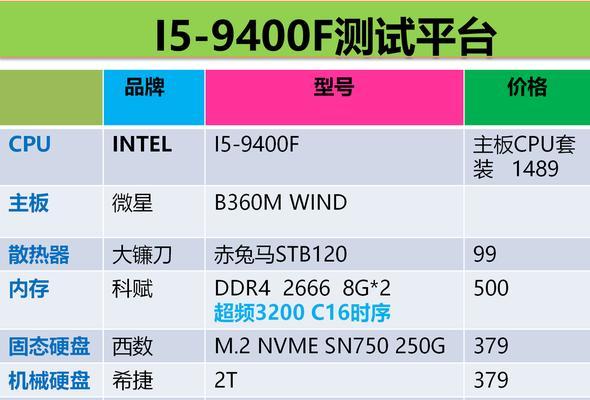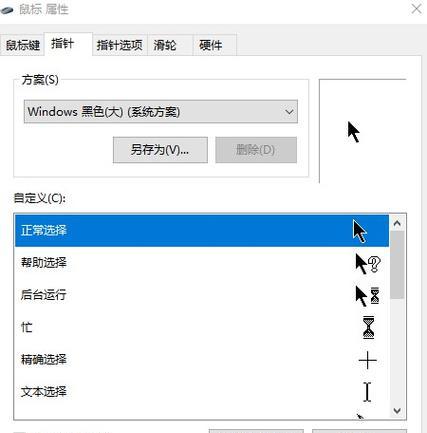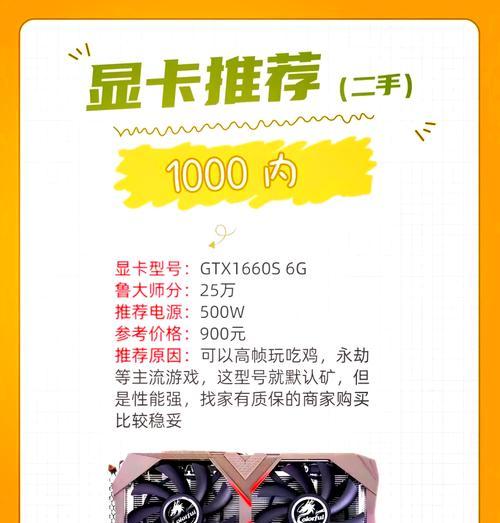内存管理对于电脑性能来说至关重要,对于电脑小白来说,理解并掌握一定的内存管理技巧可以帮助提高电脑运行速度,减少卡顿和程序崩溃的情况。在这篇文章中,我们将一步步教给初学者如何管理内存,并分享一些实用的技巧。
什么是内存管理?
内存管理是操作系统用来分配、跟踪和回收计算机内存的系统和进程。简单来说,它就是确保你的电脑可以高效地使用有限的内存资源,防止程序无限制地占用内存,从而影响整个系统的性能。
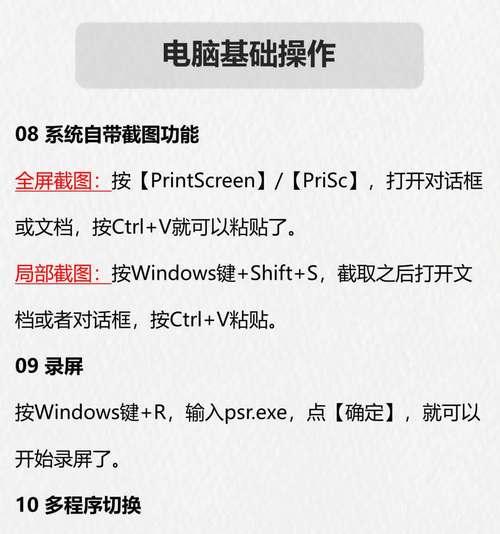
如何查看电脑内存使用情况?
1.Windows系统
任务管理器:点击右键开始菜单选择“任务管理器”或使用快捷键Ctrl+Shift+Esc,切换到“性能”选项卡,选择“内存”,这里可以查看到实时内存使用情况。
2.macOS系统
点击屏幕顶部菜单栏的苹果图标,选择“关于本机”,然后点击“系统报告”,在报告中选择“内存”,即可查看内存使用情况。

如何清理电脑内存?
1.关闭不必要的程序
Windows系统:在任务管理器中找到不需要运行的程序,选中后点击右下角的“结束任务”按钮。
macOS系统:打开“活动监视器”,选中不需要运行的应用程序,点击左上角的“X”按钮结束该程序的运行。
2.清理内存缓存
对于Windows系统:
可以使用Windows内置的磁盘清理工具,或者使用第三方清理软件来清理临时文件和缓存。
3.虚拟内存优化
Windows系统允许用户手动调整虚拟内存的大小,从而优化内存的使用。通常,调整虚拟内存为物理内存的1.5至2倍大小为宜。
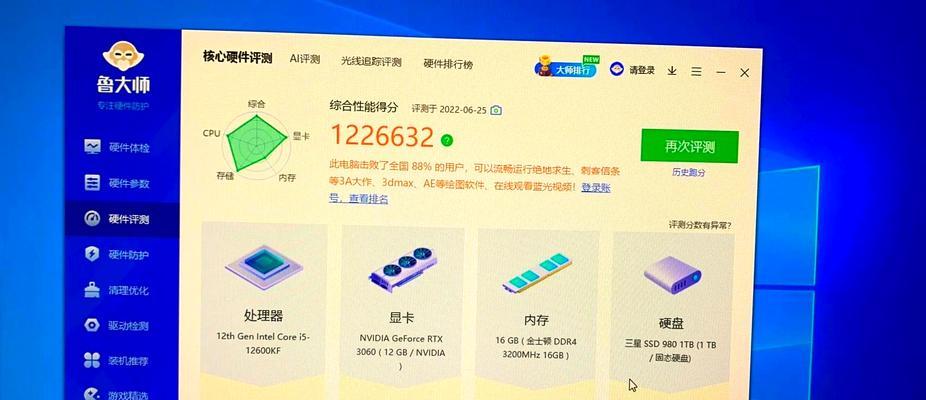
管理内存的技巧
1.使用内存清理软件
使用专门的内存清理工具,如CCleaner等,可以自动清理不必要的临时文件和程序,释放内存空间。
2.定期进行磁盘碎片整理
磁盘碎片整理可以重新排列硬盘上的数据,减少磁盘读写时间,从而提高系统的响应速度,间接帮助管理内存。
3.避免同时运行过多程序
尽量避免同时开启过多程序,尤其是在内存较小的电脑上,这会导致系统响应变慢,甚至出现崩溃。
4.添加内存条提升性能
如果电脑经常出现内存不足的情况,可以考虑升级内存条,增加物理内存容量。
常见问题解答
1.如何判断我的电脑是否需要增加内存?
如果在日常使用中经常遇到系统响应缓慢,运行大型程序时出现卡顿,或者使用任务管理器发现内存占用长期保持高比例,那么你的电脑可能需要增加内存。
2.什么是虚拟内存,为什么需要它?
虚拟内存是电脑内存的一种扩展形式。当物理内存(RAM)不足时,系统会自动使用硬盘空间(即虚拟内存)来模拟内存,保证电脑可以继续运行。它是帮助管理内存不足问题的一个重要工具。
3.如何检查哪些程序占用内存最多?
通过任务管理器(Windows)或活动监视器(macOS)可以查看当前所有运行程序的内存占用情况,方便用户发现并管理占用资源过高的程序。
4.如何升级电脑内存?
要升级电脑内存,首先需要确认主板支持的内存类型和最大容量,然后购买相应的内存条并按照正确的方法安装。
综上所述
通过以上讲解,相信电脑小白们已经对如何管理内存有了初步的了解。我们介绍了查看内存使用情况的方法、如何清理内存以及一些实用的内存管理技巧。其实,管理内存并不复杂,只要掌握一些基本操作和使用一些辅助工具,就可以让电脑运行更流畅。记得经常检查和优化你的电脑内存使用,让你的电脑时刻保持最佳状态。